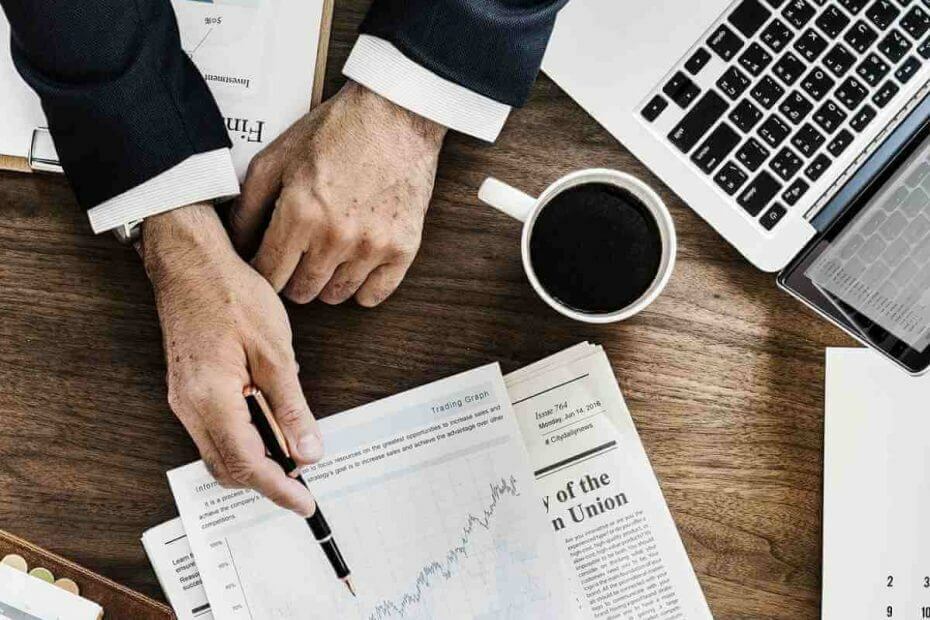
Acest software vă va menține drivere în funcțiune, astfel vă va proteja de erorile obișnuite ale computerului și de defecțiunile hardware. Verificați acum toate driverele în 3 pași simpli:
- Descărcați DriverFix (fișier descărcat verificat).
- Clic Incepe scanarea pentru a găsi toți driverele problematice.
- Clic Actualizați driverele pentru a obține versiuni noi și pentru a evita defecțiunile sistemului.
- DriverFix a fost descărcat de 0 cititori luna aceasta.
Power BI este un instrument foarte util pentru a crea o vizualizare cuprinzătoare a datelor companiei dvs. Puteți vizualiza, modela și partaja diverse seturi de date cu ajutorul acestei aplicații.
Deci, o caracteristică foarte importantă este modificarea unei surse de date existente.
Cu toate acestea, câțiva utilizatori au întâmpinat o problemă la schimbarea sursei de date existente:
Când încerc să-mi schimb sursa de date existentă (Microsoft Azure CosmosDB) în Blob Storage, modificarea sursei este dezactivată. Cum rezolv această problemă? Am trecut prin diverse întrebări, dar niciuna nu a fost similară cu a mea.
Ca aceasta a spus utilizatorul forumului Stack Overflow și așa cum arată imaginea de mai jos, Schimbați sursa butonul este dezactivat, dar, din fericire, există soluții disponibile.
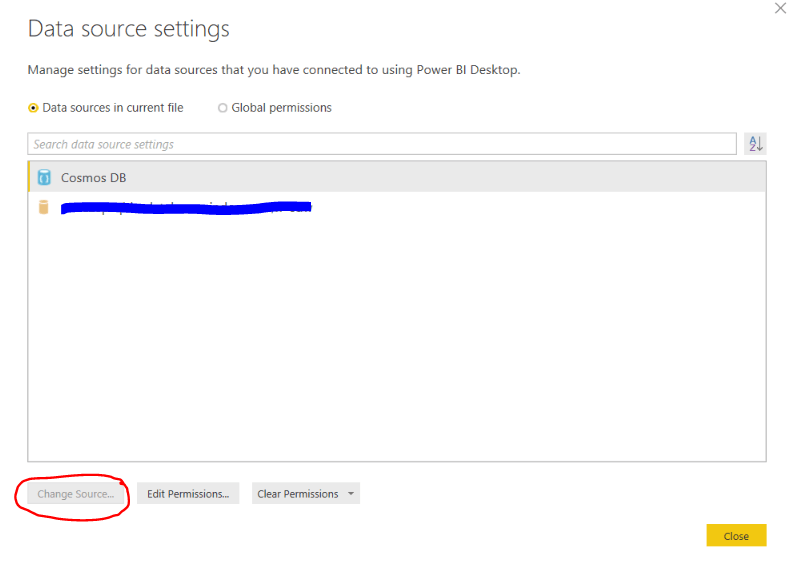
Pași pentru schimbarea sursei de date în Power BI
1. Schimbați sursa de date din meniul Setări
- Clic Fişier.
- Clic Opțiuni și setări.
- Click dreapta Setări surse de date și schimbă sursa.
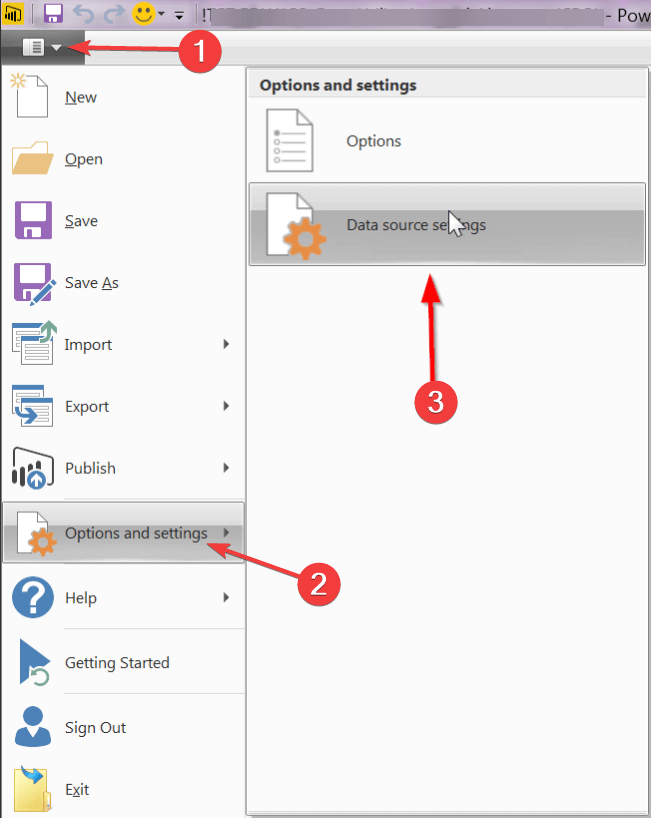
Aveți nevoie de mai multe detalii despre Power BI? Consultați ghidul nostru complet!
2. Schimbați sursa de date din Advanced Editor
- Clic Editați interogările și adăugați noua tabelă sursă.
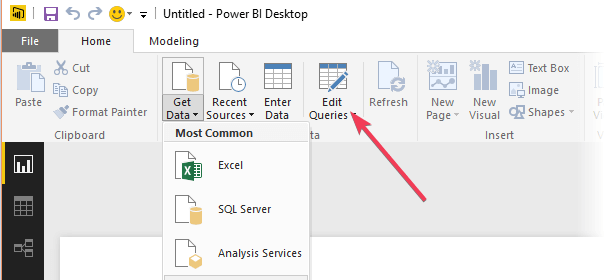
- Faceți clic pe noul tabel sursă și selectați Editor avansat.
- Copiați comenzile cu CTRL-C și faceți clic Terminat.
- Faceți clic pe vechiul tabel și faceți clic pe Editor avansat.
- Selectați aici toate comenzile și lipiți noile informații sursă folosind CTRL-V.
- Aplicați modificările.
Concluzie
Schimbarea sursei de date este o caracteristică importantă. Incapacitatea de a utiliza această funcție ar putea face întregul instrument inoperabil pentru mulți oameni.
Cu toate acestea, acestea sunt doar soluții alternative, deci problema rămâne în continuare.
Ați întâmpinat o problemă similară cu Power BI? Ai găsit soluții suplimentare? Spuneți-ne în secțiunea de comentarii de mai jos!
ARTICOLE LEGATE PE CARE TREBUIE SĂ LE VERIFICAȚI:
- Cum se repară fișiere Excel corupte pe Windows 10
- Cele mai bune gestionare de fișiere alternative pentru Windows 10
- 8 cele mai bune programe cloud gratuite pentru Windows


